Фотографии iPhone XR не открываются в форматах HEIC, HEIF, HEVC на Windows, Mac, Android
Фотографии в новом медиаформате (HEIC, HEIF и HEVC) сэкономят 50% хранилища без потери качества изображения. Несмотря на то, что некоторые из iPhone 8/8 Plus, iPhone X Photos не открываются на других устройствах и ОС. Таким образом, этот параметр выбран по умолчанию, поэтому вы можете оставить включенным этот формат, которым вы не будете делиться с другими или не увидите на других устройствах, таких как ПК с Windows, macOS с более низкой версией, мобильное устройство Android (Оформить заказ ниже). Следуйте этим советам и сделайте фотографии iPhone HEIC, HEIF, HEVC в формате, доступном для просмотра на Windows, Mac, Android Mobile.
Здесь вы узнаете, как отключить или отключить форматирование HEIC, HEIF, HEVC в вашей iOS 11 или более поздней версии iOS. Как только вы отключите его, ваш iPhone, как и раньше, сохранит HD-фотографии в формате JPG.
Примечание: вы потеряете эффект портретного режима после преобразования формата HEIC, HEIF или HEVC в JPG или PNG. Сохраняйте эффекты портретного режима на других устройствах, используйте параметры публикации в социальных сетях, такие как публикация в WhatsApp, Facebook или другом.
Просмотр и открытие фотографий и видео в форматах HEIC, HEIF, HEVC на ПК или Mac, Android
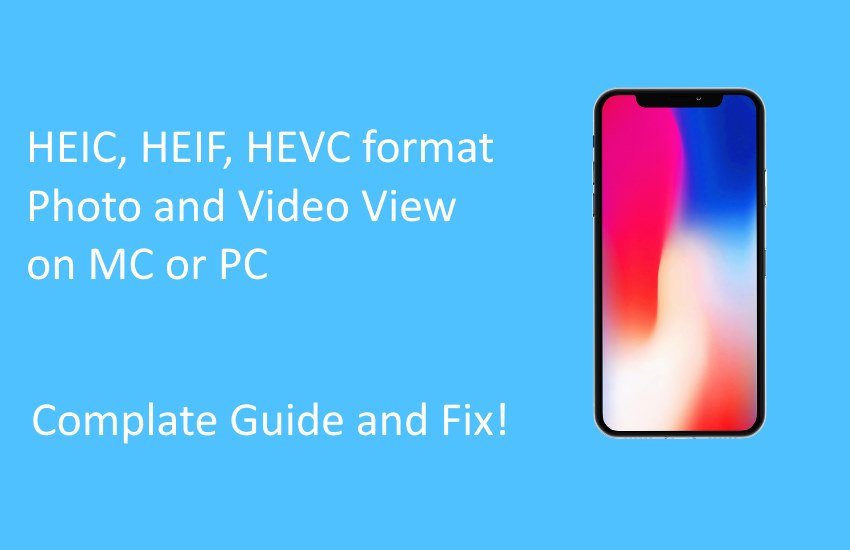
Фотографии HEIC Поддерживаемое устройство и ОС
Поддерживается: iOS 11 и новее, macOS High Sierra (10.13) и новее
Невозможно просмотреть или не открыть во всех версиях Windows, Android, macOS High Sierra или более ранней версии, iOS 10 или более ранней версии.
Устройства и ОС, совместимые с HEVC (.mov)
Поддерживается: Windows 10, iOS 11, Android 5.0 или выше, macOS High Sierra
Невозможно играть на Android 4.4.4 или ниже, macOS High Sierra или ниже, iOS 10 или ниже, Windows 8.1 или ниже.
Измените настройки для формата мультимедиа HEIC, HEIF, HEVC на JPG
- Перейдите в приложение «Настройки» на iPhone.
- Затем прокрутите экран вниз и нажмите на камеру.
- Теперь открытые форматы
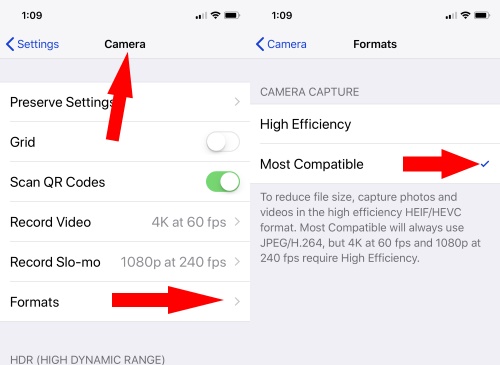
Здесь вам нужно выбрать наиболее совместимые. Эта опция сохранит все фото и видео файлы с камеры в фото (.JPG) и видео (.MOV).
Преобразование существующего формата фото и видео в JPG или PNG
Используйте сторонние онлайн-инструменты или программное обеспечение на Mac или ПК.
SynciOS – это замечательный инструмент для экспорта оригинального (HEIC, HEIF, HEVC) форматирования и конвертации в формат JPG.
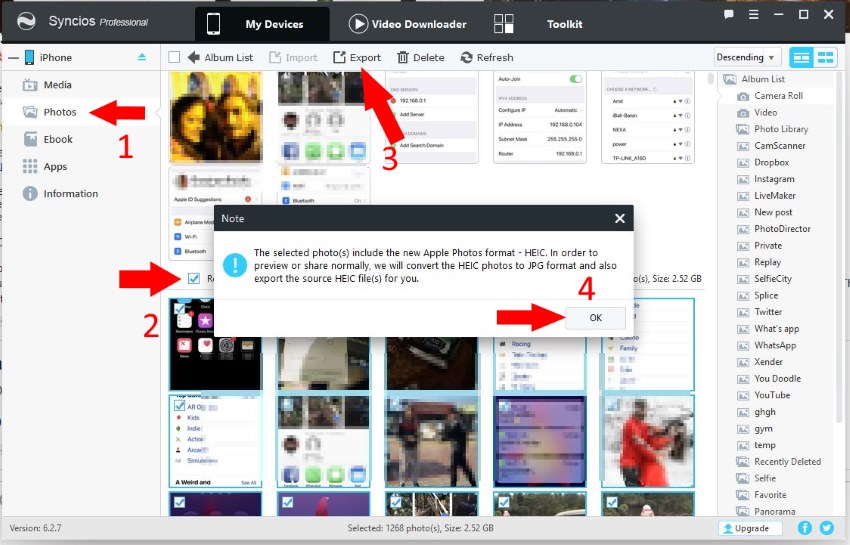
Скачать SynciOS (Наши оценки: 5 из 5), Откройте SynciOS на ПК или Mac.
Здесь вы увидите вариант импорта. Просто щелкните по нему.
Выберите фотографию, которую вы хотите скопировать на ПК или Mac с iPhone. Вы можете выбрать сразу несколько фотографий (сегодня, за последние 7 дней или выбрать фото вручную).
Теперь нажмите «Экспорт». Ваша фотография будет загружена в исходном формате, а также в новом (JPG) формате. (Подтвердите всплывающее окно и начните загрузку)
Преобразуйте фотографии и видео в совместимый формат
Давайте автоматически перенесем фотографии и видео в совместимый формат для ПК с Windows или ноутбука и MacOS на Mac. Так что выбирайте автоматический режим.
- Перейдите в приложение “Настройки” на iPhone.
- Коснитесь Фото
- Выберите автоматический
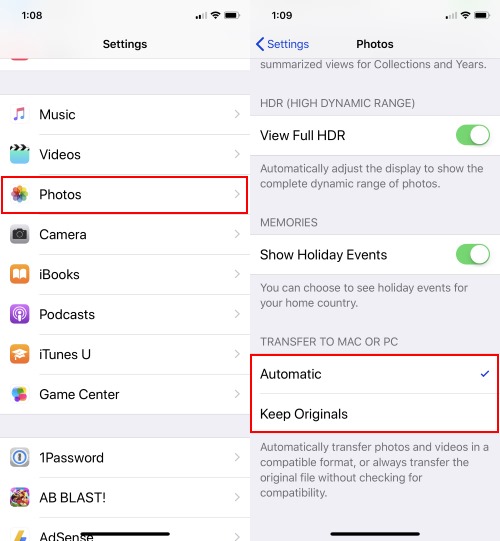
Откройте приложение Фото в Windows 10.
Подключите свой iPhone к ПК или Mac, откройте приложение фотографий в Windows 10. Приложение «Фото» автоматически выполнит поиск новых фотографий и видео для импорта в системе Windows.
Если вы не можете импортировать фотографии с iPhone на ПК или Mac, попробуйте стороннее программное обеспечение, такое как синхронизация iOS, которое мы видели вышеупомянутым методом.
Выберите фотографии и видео, которые вы хотите импортировать на ПК или ноутбук.
В противном случае сохраните исходный формат без автоматического преобразования в совместимый формат. Это экономит место.
- Перейдите в приложение “Настройки” на iPhone.
- Нажмите на фотографии
- Выберите Сохранить оригиналы
Надеюсь, вы, ребята; вы узнаете, как вести себя с новым медиаформатом (HEIC, HEIF, HEVC) на iPhone. Поставьте лайк и поделитесь фотографиями iPhone X, которые не открываются на других версиях iPhone, iPad, Mac и Windows.






